Въпрос
Проблем: Как да коригирам грешката ERR_INTERNET_DISCONNECTED?
Получих грешка ERR_INTERNET_DISCONNECTED в Google Chrome, която пречи на достъпа до уебсайтове. Показва, че компютърът ми е офлайн, но мога ясно да видя, че е свързан към домашен Wi-Fi. Как да коригирам този проблем?
Решен отговор
ERR_INTERNET_DISCONNECTED е грешка при свързване, която може да се появи в Google Chrome[1] уеб браузър. Когато потребителите се опитат да отворят конкретен уебсайт, те получават сив прозорец на Chrome с T-Rex
[2] което включва следното съобщение:Не може да се свърже с интернет
Google Chrome не може да покаже уеб страницата, защото компютърът ви не е свързан с интернет.
ERR_INTERNET_DISCONNECTED
Понякога грешката ERR_INTERNET_DISCONNECTED в Chrome се появява, когато компютърът ви бъде изключен от интернет. Следователно, първото нещо, което трябва да направите, е да проверите дали няма проблеми с връзката.
Въпреки това, грешката може да бъде причинена от други проблеми със свързването или настройките за интернет. Но всички тези проблеми могат да бъдат решени. Можете да коригирате грешката ERR_INTERNET_DISCONNECTED в Chrome, като конфигурирате интернет настройките, изчистите данните за сърфиране и няколко други метода, които са обяснени във втората част на статията.
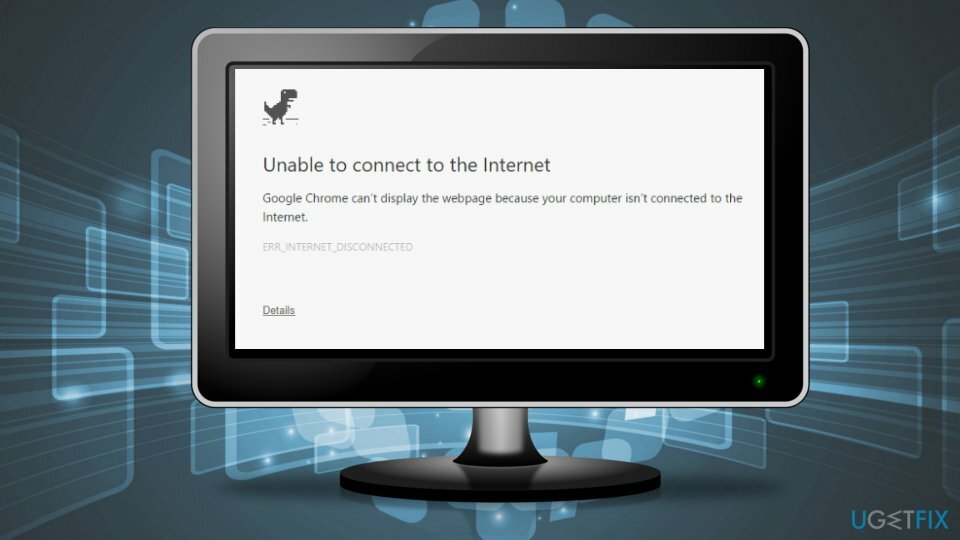
Инструкции как да коригирате грешка ERR_INTERNET_DISCONNECTED в Google Chrome
За да поправите повредена система, трябва да закупите лицензираната версия на Reimage Reimage.
На първо място, трябва да се уверите, че компютърът ви е свързан с интернет.[3] Ако използвате Wi-Fi, проверете дали можете да сърфирате в мрежата с вашия смартфон, който е свързан към същия Wi-Fi. Освен това можете да се свържете с помощта на кабел. Ако проблемът все още съществува, трябва да се свържете с вашия доставчик на интернет услуги и да проверите дали има някакви технически проблеми.
Въпреки това, ако вашата интернет връзка е гладка, но грешката ERR INTERNET DISCONNECTED все още ви приветства в браузъра, трябва да изпробвате следните методи, за да се отървете от проблема.
Метод 1. Изчистете бисквитките и кеша за сърфиране
За да поправите повредена система, трябва да закупите лицензираната версия на Reimage Reimage.
- Отворете настройките на Google Chrome.
- Навигирайте до Моите инструменти и изберете Изчистване на данните за сърфиране опция.
- В появилия се изскачащ прозорец се уверете, че сте поставили отметка Бисквитки и други данни за сайтове и добавки и Кеширани изображения и файлове настроики. Ако желаете, можете да изчистите и друга информация.
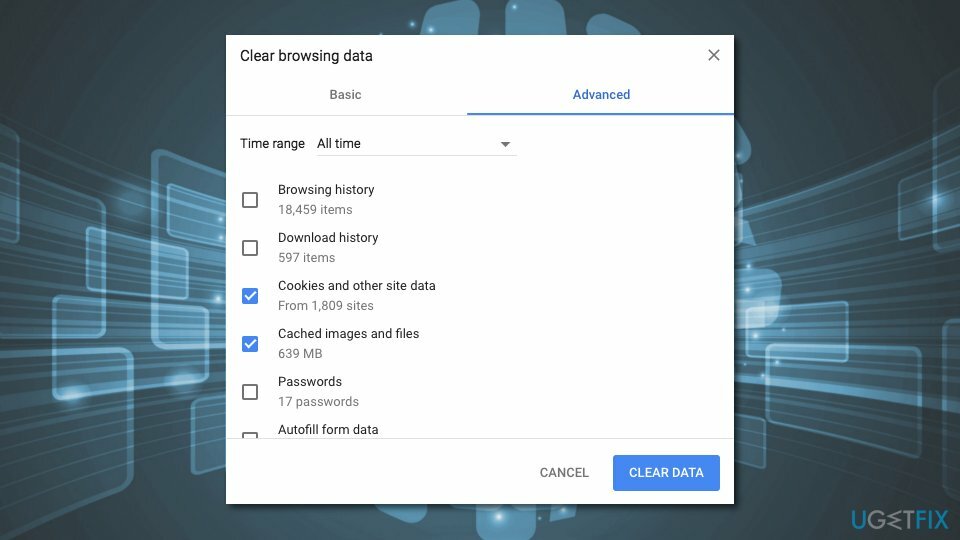
- Комплект Времеви интервал да се През цялото време.
- Щракнете върху Изчистване на данните бутон.
Проверете дали грешката ERR_INTERNET_DISCONNECTED се показва отново. Ако все още нямате достъп до интернет, опитайте друг метод.
Метод 2. Конфигурирайте вашите интернет настройки в Windows
За да поправите повредена система, трябва да закупите лицензираната версия на Reimage Reimage.
- В полето за търсене на Windows въведете интернет настройки.
- Отвори интернет настройки и навигирайте до Връзки раздел.
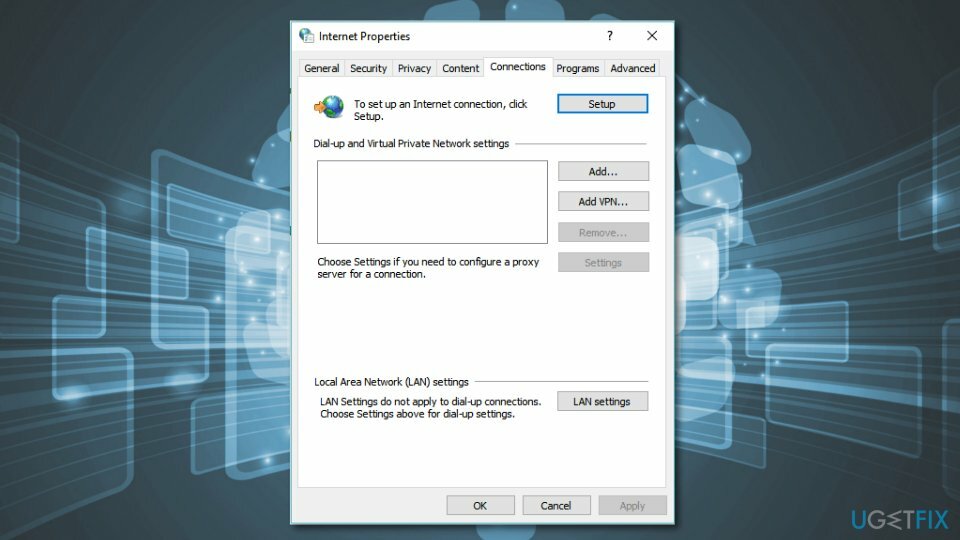
- Щракнете върху LAN настройки бутон.
- Уверете се, че Автоматично откриване на настройките и Използвайте прокси сървър за вашата LAN не са избрани. Ако са, премахнете отметките от квадратчетата за отметка.
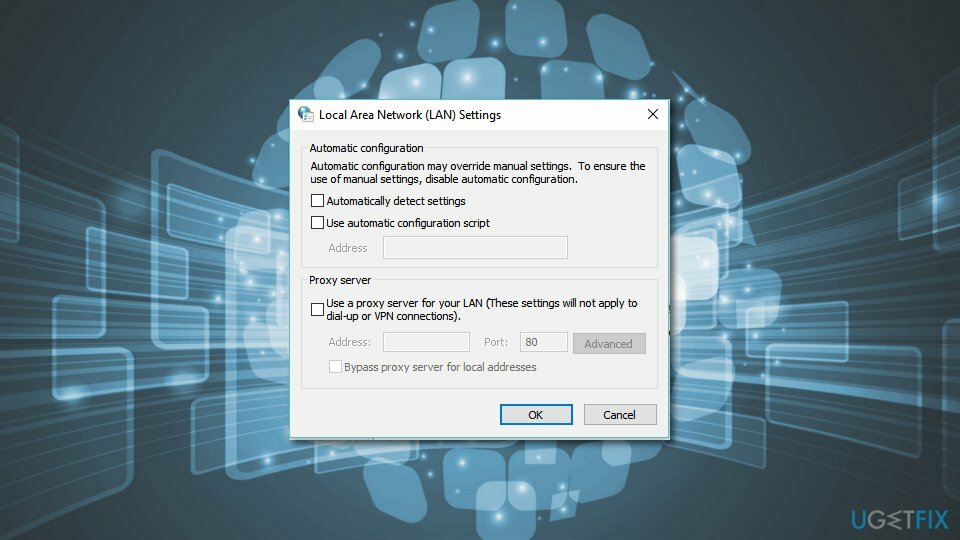
Конфигурацията на интернет настройките трябва да помогне за коригиране на грешката ERR INTERNET DISCONNECTED Chrome. Ако не, опитайте третия вариант.
Метод 3. Нулирайте мрежовите настройки и изчистете DNS
За да поправите повредена система, трябва да закупите лицензираната версия на Reimage Reimage.
- В полето за търсене на Windows въведете cmd.
- Кликнете с десния бутон Командния ред след като се появи в списъка с резултати и изберете Изпълнявайте като опция за администратор.
- Въведете следните команди и щракнете върху Enter след всяка от тях:
pconfig /flushdns
ipconfig /обнови
netsh int ip зададе dns
netsh winsock нулиране - Рестартирайте компютъра и стартирайте Chrome, за да проверите дали е помогнало за коригиране на грешката ERR_INTERNET_DISCONNECTED.
Метод 4. Актуализирайте мрежовия адаптер
За да поправите повредена система, трябва да закупите лицензираната версия на Reimage Reimage.
Ако нито един от първите три метода не помогна да се отървете от грешката ERR_INTERNET_DISCONNECTED, трябва да опитате да актуализирате своя мрежов адаптер.
- Тип Диспечер на устройства в полето за търсене на Windows, за да намерите и отворите Диспечер на устройства.
- След това разширете Мрежови адаптери раздел.
- Щракнете с десния бутон върху вашия мрежов адаптер и изберете Актуализиране на софтуера за драйвери опция.
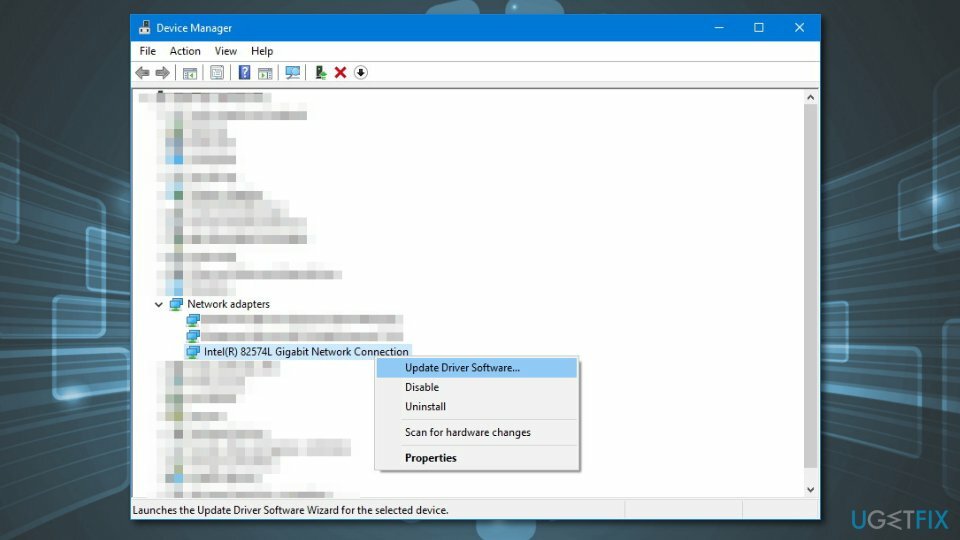
- Кликнете върху Търсене автоматично за актуализиран софтуер на драйвери опция в показалия се прозорец.
- Следвайте инструкциите на екрана.
Забележка. Ако актуализацията на Windows не може да намери последната версия на вашия мрежов адаптер, трябва да посетите сайта за поддръжка на производителя на вашия компютър и да изтеглите най-новия драйвер от там.
Поправете грешките си автоматично
Екипът на ugetfix.com се опитва да направи всичко възможно, за да помогне на потребителите да намерят най-добрите решения за отстраняване на грешките си. Ако не искате да се борите с техники за ръчен ремонт, моля, използвайте автоматичния софтуер. Всички препоръчани продукти са тествани и одобрени от нашите професионалисти. Инструментите, които можете да използвате, за да коригирате грешката си, са изброени по-долу:
Оферта
направи го сега!
Изтеглете корекцияЩастие
Гаранция
направи го сега!
Изтеглете корекцияЩастие
Гаранция
Ако не сте успели да поправите грешката си с помощта на Reimage, свържете се с нашия екип за поддръжка за помощ. Моля, уведомете ни всички подробности, които смятате, че трябва да знаем за вашия проблем.
Този патентован процес на поправка използва база данни от 25 милиона компоненти, които могат да заменят всеки повреден или липсващ файл на компютъра на потребителя.
За да поправите повредена система, трябва да закупите лицензираната версия на Reimage инструмент за премахване на зловреден софтуер.

За да останете напълно анонимни и да предотвратите ISP и правителство от шпиониране върху вас, трябва да наемете Частен интернет достъп VPN. Това ще ви позволи да се свържете с интернет, докато сте напълно анонимни, като криптира цялата информация, предотвратява тракери, реклами, както и злонамерено съдържание. Най-важното е, че ще спрете незаконните дейности по наблюдение, които НСА и други правителствени институции извършват зад гърба ви.
Непредвидени обстоятелства могат да се случат по всяко време, докато използвате компютъра: той може да се изключи поради прекъсване на захранването, а Син екран на смъртта (BSoD) може да възникне или произволни актуализации на Windows могат да се случи на машината, когато сте напуснали за няколко минути. В резултат на това вашата училищна работа, важни документи и други данни може да бъдат загубени. Да се възстановявам се изгубени файлове, можете да използвате Професионално възстановяване на данни – той търси в копия на файлове, които все още са налични на вашия твърд диск, и ги извлича бързо.